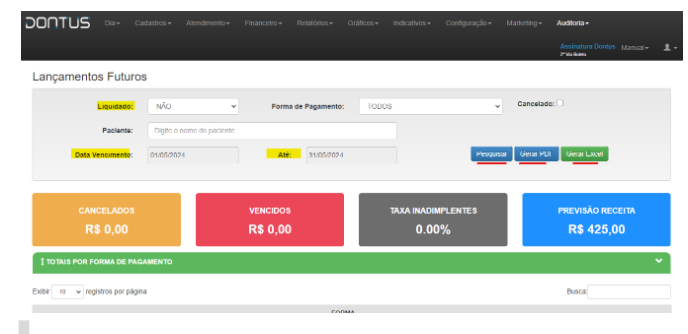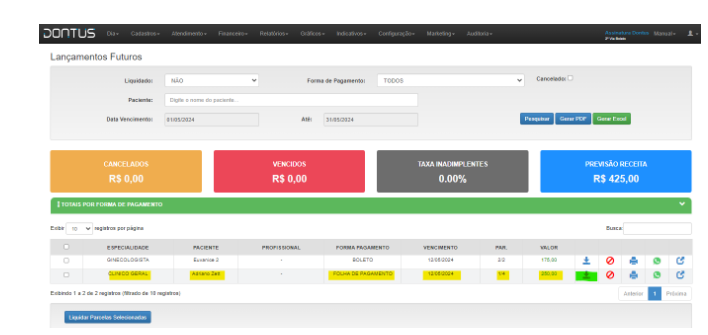Manual Convênio Empresa
Para estar utilizando seu CONVÊNIO EMPRESA, primeiro vamos em MENU>CADASTROS>FORMA DE PAGAMENTO onde vamos estar cadastrando este formato de pagamento primeiro antes de criar o convênio empresa e iniciar a gestão .
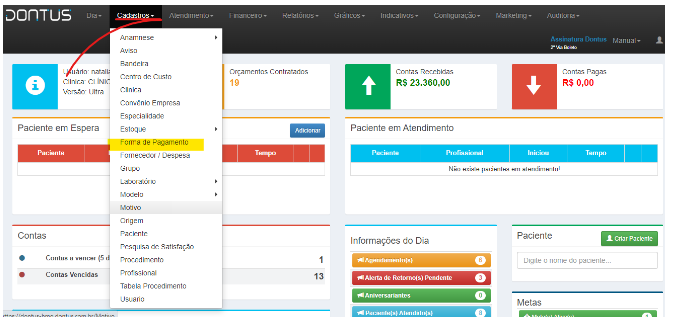
Clique em Criar Forma de Pagamento
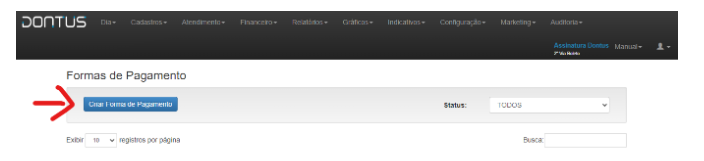
Após clicar em CRIAR FORMA DE PAGAMENTO, vai estar preenchendo em
Descrição: O nome no qual gostaria da forma deste pagamento , ex: Folha de Pagamento
Tipo: Carnê
Nas caixinhas de escolha deve ser selecionado: Exige Convênio Empresa
Após os preenchimentos clicar em SALVAR
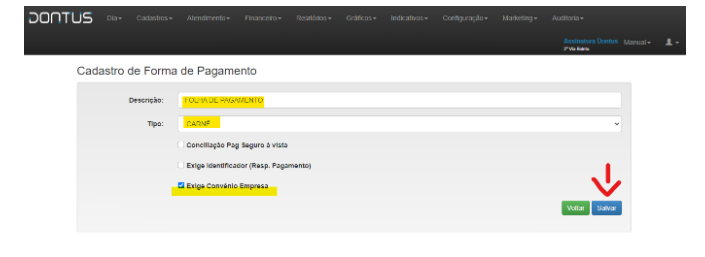
Agora para estar utilizando seu CONVÊNIO EMPRESA,vamos em MENU>CADASTROS>CONVÊNIO EMPRESA onde vamos estar cadastrando suas empresas e iniciar os lançamentos.
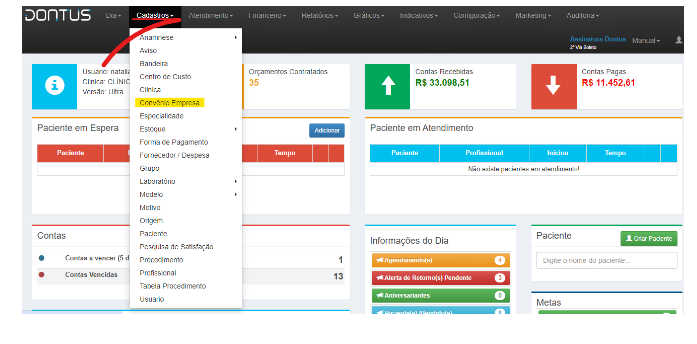
Clique em Criar Empresa
Deve preencher os dados das informações que são obrigatórias .
>Razão Social
>Nome Fantasia
>Cnpj
Os demais dados devem ser preenchidos para uma melhor gestão completa e eficaz .
Que serão dados de ENDEREÇO da empresa e dados de CONTATO conforme abaixo o exemplo:
Após preencher todos os dados clicar em SALVAR .
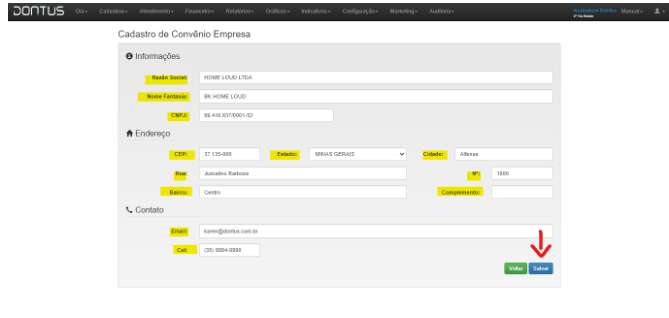
Como lançar o Pagamento dentro da ficha do seu Paciente .
Na tela de pagamento do seu paciente preencha com os dados conforme abaixo . Para que seja usado seu Convênio Empresa.
Vinculando em FORMA DE PAGAMENTO o nome daquele pagamento criado no primeiro passo como FOLHA DE PAGAMENTO e terá a opção de ser PARCELADO OU Á VISTA .
Formato Parcelado :
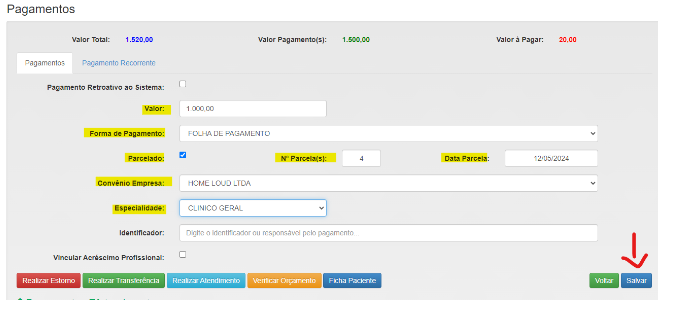
Formato á Vista:
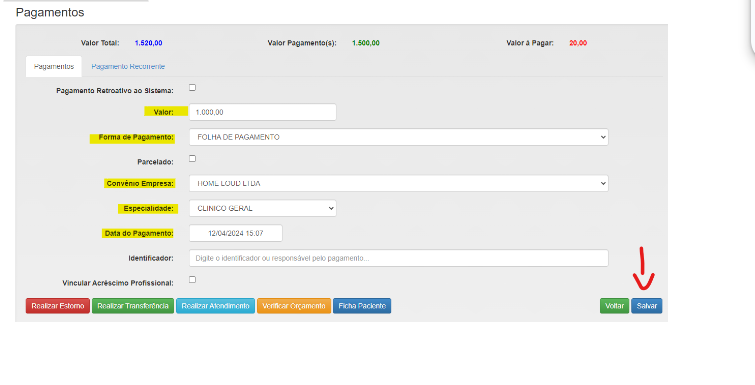
Após preencher o pagamento e lançá-lo pode estar fazendo sua gestão em LANÇAMENTOS FUTUROS .
Indo em MENU>FINANCEIRO>LANÇAMENTOS FUTUROS
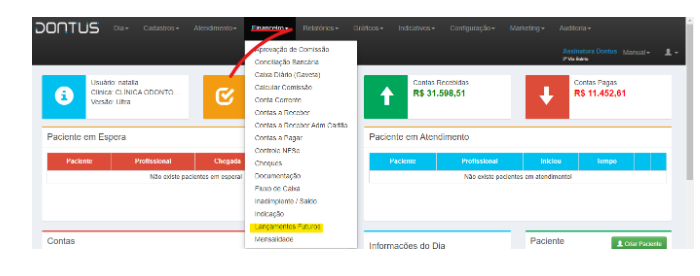
Após entrar na tela de lançamentos futuros vamos filtrar para visualizar as parcelas de convênio que após o pagamento recebido da empresa vamos estar liquidando conforme na imagem abaixo :
OBS: Lembrando que podemos filtrar de forma geral conforme abaixo ou podemos estar colocando por paciente e demais filtros para uma busca mais efetiva e individual.